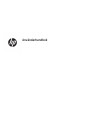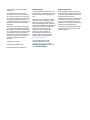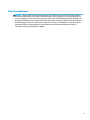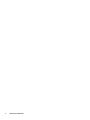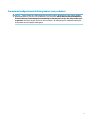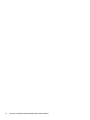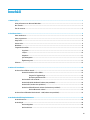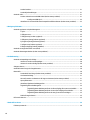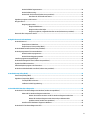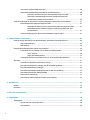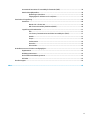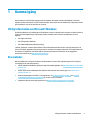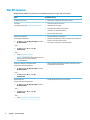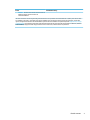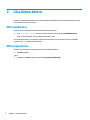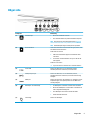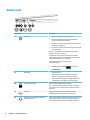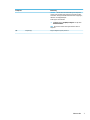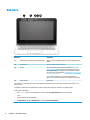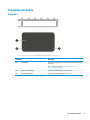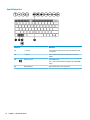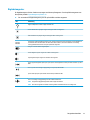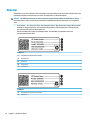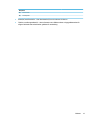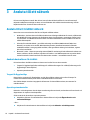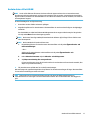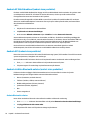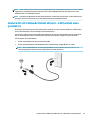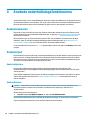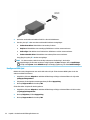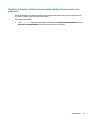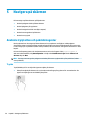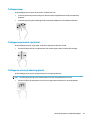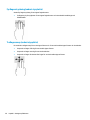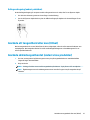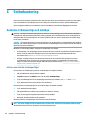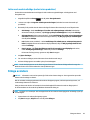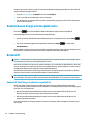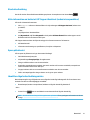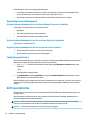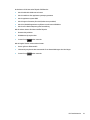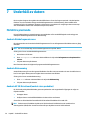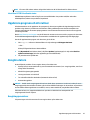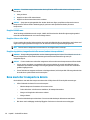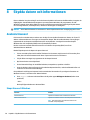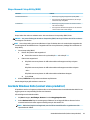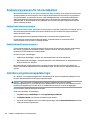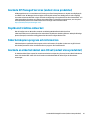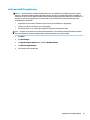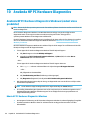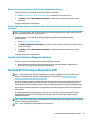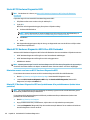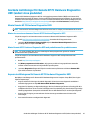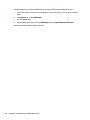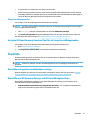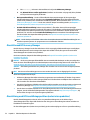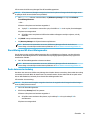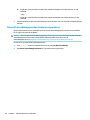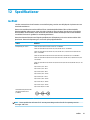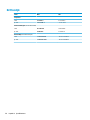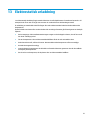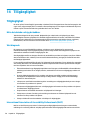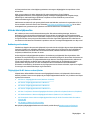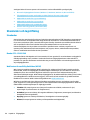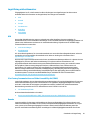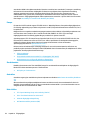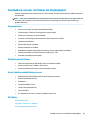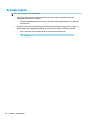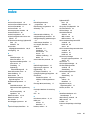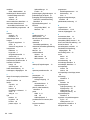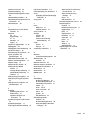HP 11-ab000 x360 Convertible PC Användarmanual
- Typ
- Användarmanual

Användarhandbok

© Copyright 2016, 2018 HP Development
Company, L.P.
Bluetooth är ett varumärke som tillhör
varumärkesinnehavaren och som används av
HP Inc. på licens. Intel, Celeron och Pentium är
varumärken som tillhör Intel Corporation i USA
och andra länder. Windows är antingen ett
registrerat varumärke eller ett varumärke som
tillhör Microsoft Corporation i USA och/eller
andra länder.
Informationen i detta dokument kan komma
att bli inaktuell utan föregående meddelande.
De enda garantier som gäller för HP-produkter
och -tjänster beskrivs i de uttryckliga garantier
som medföljer produkterna och tjänsterna.
Ingenting i detta dokument skall anses utgöra
en ytterligare garanti. HP ansvarar inte för
tekniska eller redaktionella fel i detta
dokument.
Tredje utgåvan: juni 2018
Första utgåvan: september 2016
Dokumentartikelnummer: 905788-103
Produktmeddelande
I den här handboken beskrivs funktioner som
är gemensamma för de esta produkter. Vissa
funktioner kanske inte är tillgängliga på din
dator.
Alla funktioner är inte tillgängliga i samtliga
utgåvor eller versioner av Windows. System
kan behöva uppgraderas och/eller det kan
krävas separat inköpt maskinvara, drivrutiner,
programvara och/eller BIOS-uppdateringar för
att du ska kunna dra nytta av Windows alla
funktioner. Windows 10 uppdateras
automatiskt – denna funktion är alltid
aktiverad. Eventuella kostnader för
Internetanslutning kan tillkomma och
ytterligare krav kan i framtiden gälla för
uppdatering. Mer information nns på
http://www.microsoft.com.
Om du vill få tillgång till de senaste
användarhandböckerna går du till
http://www.hp.com/support och följer
anvisningarna för att hitta din produkt. Välj
sedan Användarhandböcker.
Villkor för programvaran
Genom att installera, kopiera, hämta eller på
annat sätt använda något av de förinstallerade
programmen på den här datorn samtycker du
till villkoren i HP:s licensavtal för
slutanvändare (EULA). Om du inte godtar dessa
licensvillkor ska du returnera den oanvända
produkten i sin helhet (både maskinvara och
programvara) inom 14 dagar för återbetalning
enligt säljarens återbetalningsregler.
Om du vill ha mer information eller vill begära
full återbetalning av priset för datorn ska du
vända dig till säljaren.

Säkerhetsmeddelande
VARNING: Minska risken för värmerelaterade skador eller överhettning genom att inte ha datorn direkt i
knäet eller blockera datorns luftventiler. Använd bara datorn på en hård, plan yta. Se till att ingen hård yta
som en närliggande skrivare, eller mjuka ytor som kuddar, mattor eller klädesplagg blockerar luftödet. Låt
inte heller nätadaptern komma i kontakt med huden eller mjuka föremål, till exempel kuddar, tjocka mattor
eller klädesplagg, under drift. Yttemperaturen på de delar av datorn och nätadaptern som är åtkomliga för
användaren följer de temperaturgränser som har denierats av International Standard for Safety of
Information Technology Equipment (IEC 60950).
iii

iv Säkerhetsmeddelande

Processorns kongurationsinställning (endast vissa produkter)
VIKTIGT: Vissa produkter är kongurerade med en Intel® Pentium® N35xx/N37xx- eller Celeron® N28xx/
N29xx/N30xx/N31xx-processor och ett Windows®-operativsystem. Om din dator har denna konguration
får du inte ändra processorkongurationsinställningen i mscong.exe från fyra eller två processorer till
en processor. Om du gör det går det inte att starta om datorn. Du måste då göra en fabriksåterställning för
att återställa de ursprungliga inställningarna.
v

vi Processorns kongurationsinställning (endast vissa produkter)

Innehåll
1 Komma igång ................................................................................................................................................ 1
Viktig information om Microsoft Windows ............................................................................................................ 1
Bra metoder ........................................................................................................................................................... 1
Fler HP-resurser ..................................................................................................................................................... 2
2 Lära känna datorn ......................................................................................................................................... 4
Hitta maskinvara .................................................................................................................................................... 4
Hitta programvara ................................................................................................................................................. 4
Höger sida .............................................................................................................................................................. 5
Vänster sida ........................................................................................................................................................... 6
Bildskärm ............................................................................................................................................................... 8
Tangentbordsområde ............................................................................................................................................ 9
Styrplatta ............................................................................................................................................. 9
Lampor .............................................................................................................................................. 10
Högtalare ........................................................................................................................................... 11
Specialtangenter ............................................................................................................................... 12
Åtgärdstangenter .............................................................................................................................. 13
Etiketter ............................................................................................................................................................... 14
3 Ansluta till ett nätverk ................................................................................................................................. 16
Ansluta till ett trådlöst nätverk ........................................................................................................................... 16
Använda kontrollerna för trådlöst .................................................................................................... 16
Tangent för ygplansläge .............................................................................................. 16
Operativsystemskontroller ............................................................................................. 16
Ansluta datorn till ett WLAN ............................................................................................................. 17
Använda HP Mobilt bredband (endast vissa produkter) ................................................................... 18
Använda GPS (endast vissa produkter) ............................................................................................. 18
Använda trådlösa Bluetooth-enheter (endast vissa produkter) ...................................................... 18
Ansluta Bluetooth-enheter ............................................................................................. 18
Ansluta till ett trådbundet lokalt nätverk – LAN (endast vissa produkter) ........................................................ 19
4 Använda underhållningsfunktionerna ........................................................................................................... 20
Använda kameran ................................................................................................................................................ 20
Använda ljud ........................................................................................................................................................ 20
Ansluta högtalare .............................................................................................................................. 20
Ansluta hörlurar ................................................................................................................................ 20
vii

Ansluta headset ................................................................................................................................ 21
Använda ljudinställningar ................................................................................................................. 21
Använda video ..................................................................................................................................................... 21
Ansluta videoenheter med HDMI-kabel (endast vissa produkter) ................................................... 21
Kongurera HDMI-ljud .................................................................................................... 22
Identiera och ansluta till Miracast-kompatibla trådlösa skärmar (endast vissa produkter) ......... 23
5 Navigera på skärmen ................................................................................................................................... 24
Använda styrplattan och pekskärmsgester ........................................................................................................ 24
Trycka ................................................................................................................................................ 24
Tvångerszoom ................................................................................................................................ 25
Tvångerssvep (endast styrplatta) .................................................................................................. 25
Tvångerstryckning (endast styrplatta) .......................................................................................... 25
Fyrngerstryckning (endast styrplatta) ........................................................................................... 26
Trengerssvep (endast styrplatta) ................................................................................................... 26
Enngersdragning (endast pekskärm) ............................................................................................. 27
Använda ett tangentbord eller mus (tillval) ........................................................................................................ 27
Använda skärmtangentbordet (endast vissa produkter) ................................................................................... 27
6 Strömhantering ........................................................................................................................................... 28
Använda strömsparläge och viloläge .................................................................................................................. 28
Initiera och avsluta strömsparläget .................................................................................................. 28
Initiera och avsluta viloläge (endast vissa produkter) ..................................................................... 29
Stänga av datorn ................................................................................................................................................. 29
Använda ikonen Energi och Energialternativ ...................................................................................................... 30
Batteridrift ........................................................................................................................................................... 30
Använda HP Fast Charge (endast vissa produkter) ........................................................................... 30
Visa batteriladdning .......................................................................................................................... 31
Hitta information om batteriet i HP Support Assistant (endast vissa produkter) ........................... 31
Spara på batteriet ............................................................................................................................. 31
Identiera låga batteriladdningsnivåer ............................................................................................ 31
Åtgärda låg batteriladdningsnivå ..................................................................................................... 32
Åtgärda låg batteriladdningsnivå när det nns tillgång till en extern strömkälla ........ 32
Åtgärda låg batteriladdningsnivå när det inte nns tillgång till strömkälla ................. 32
Åtgärda låg batteriladdningsnivå om det inte går att avsluta viloläget ....................... 32
Fabriksförseglat batteri .................................................................................................................... 32
Drift med nätström .............................................................................................................................................. 32
7 Underhåll av datorn ..................................................................................................................................... 34
Förbättra prestanda ............................................................................................................................................ 34
viii

Använda Diskdefragmenteraren ....................................................................................................... 34
Använda Diskrensning ....................................................................................................................... 34
Använda HP 3D DriveGuard (endast vissa produkter) ...................................................................... 34
Identiera HP 3D DriveGuards status ............................................................................. 35
Uppdatera program och drivrutiner .................................................................................................................... 35
Rengöra datorn .................................................................................................................................................... 35
Rengöringsprocedurer ...................................................................................................................... 35
Rengöra bildskärmen ...................................................................................................... 36
Rengöra sidorna eller höljet ........................................................................................... 36
Rengöra styrplattan, tangentbordet eller musen (endast vissa produkter) ................. 36
Resa med eller transportera datorn .................................................................................................................... 36
8 Skydda datorn och informationen ................................................................................................................. 38
Använda lösenord ................................................................................................................................................ 38
Skapa lösenord i Windows ................................................................................................................ 38
Skapa lösenord i Setup Utility (BIOS) ................................................................................................ 39
Använda Windows Hello (endast vissa produkter) .............................................................................................. 39
Använda programvara för internetsäkerhet ....................................................................................................... 40
Använda antivirusprogramvara ........................................................................................................ 40
Använda brandväggsprogramvara ................................................................................................... 40
Installera programvaruuppdateringar ................................................................................................................ 40
Använda HP Managed Services (endast vissa produkter) ................................................................................... 41
Skydda det trådlösa nätverket ............................................................................................................................ 41
Säkerhetskopiera program och information ....................................................................................................... 41
Använda en säkerhetskabel som tillval (endast vissa produkter) ...................................................................... 41
9 Använda Setup Utility (BIOS) ........................................................................................................................ 42
Starta Setup Utility (BIOS) ................................................................................................................................... 42
Uppdatera Setup Utility (BIOS) ............................................................................................................................ 42
Ta reda på BIOS-versionen ................................................................................................................ 42
Ladda ned en BIOS-uppdatering ....................................................................................................... 43
10 Använda HP PC Hardware Diagnostics .......................................................................................................... 44
Använda HP PC Hardware Diagnostics Windows (endast vissa produkter) ........................................................ 44
Hämta HP PC Hardware Diagnostics Windows ................................................................................. 44
Hämta den senaste versionen av HP PC Hardware Diagnostics Windows .................... 45
Hämta HP Hardware Diagnostics Windows med produktnamn eller
produktnummer (endast vissa produkter) ..................................................................... 45
Installera HP PC Hardware Diagnostics Windows ............................................................................. 45
Använda HP PC Hardware Diagnostics UEFI ........................................................................................................ 45
ix

Starta HP PC Hardware Diagnostics UEFI .......................................................................................... 46
Hämta HP PC Hardware Diagnostics UEFI till en USB-ashenhet .................................................... 46
Hämta den senaste versionen av HP PC Hardware Diagnostics UEFI ............................ 46
Hämta HP PC Hardware Diagnostics UEFI med produktnamn eller
produktnummer (endast vissa produkter) ..................................................................... 46
Använda inställningar för Remote HP PC Hardware Diagnostics UEFI (endast vissa produkter) ...................... 47
Hämta Remote HP PC Hardware Diagnostics UEFI ........................................................................... 47
Hämta den senaste versionen av Remote HP PC Hardware Diagnostics UEFI .............. 47
Hämta Remote HP PC Hardware Diagnostics UEFI med produktnamn eller
produktnummer .............................................................................................................. 47
Anpassa inställningarna för Remote HP PC Hardware Diagnostics UEFI ......................................... 47
11 Säkerhetskopiera och återställa ................................................................................................................. 49
Använda verktyg i Windows för att säkerhetskopiera, återställa och återskapa din dator ............................... 49
Skapa säkerhetskopior ...................................................................................................................... 49
Återställning ...................................................................................................................................... 49
Skapa HP-återställningsmedier (endast vissa produkter) ................................................................................. 50
Använda HP Recovery Manager för att skapa återställningsmedier ............................................... 50
Innan du börjar ................................................................................................................ 50
Skapa återställningsmedier ........................................................................................... 51
Använda HP Cloud Recovery Download Tool för att skapa återställningsmedier ........................... 51
Återställa ............................................................................................................................................................. 51
Återställa och uppdatera med Windows-verktyg ............................................................................. 51
Återställa med HP Recovery Manager och HP återställningspartition ............................................ 51
Återställa med HP Recovery Manager .............................................................................................. 52
Återställning med HP återställningspartition (endast vissa produkter) .......................................... 52
Återställning med HP-återställningsmedier .................................................................................... 53
Ändra datorns startordning .............................................................................................................. 53
Ta bort HP återställningspartition (endast vissa produkter) ............................................................ 54
12 Specikationer .......................................................................................................................................... 55
Ineekt ................................................................................................................................................................. 55
Driftsmiljö ............................................................................................................................................................ 56
13 Elektrostatisk urladdning .......................................................................................................................... 57
14 Tillgänglighet ............................................................................................................................................ 58
Tillgänglighet ....................................................................................................................................................... 58
Hitta de tekniska verktyg du behöver ............................................................................................... 58
Vårt åtagande .................................................................................................................................... 58
x

International Association of Accessibility Professionals (IAAP) ....................................................... 58
Hitta de bästa hjälpmedlen ............................................................................................................... 59
Bedömning av dina behov .............................................................................................. 59
Tillgänglighet för HP-datorer och surfplattor ................................................................ 59
Standarder och lagstiftning ................................................................................................................................. 60
Standarder ......................................................................................................................................... 60
Mandat 376 – EN 301 549 .............................................................................................. 60
Web Content Accessibility Guidelines (WCAG) ................................................................ 60
Lagstiftning och bestämmelser ........................................................................................................ 61
USA .................................................................................................................................. 61
21st Century Communications and Video Accessibility Act (CVAA) ............................... 61
Kanada ............................................................................................................................ 61
Europa ............................................................................................................................. 62
Storbritannien ................................................................................................................. 62
Australien ........................................................................................................................ 62
Hela världen .................................................................................................................... 62
Användbara resurser och länkar om tillgänglighet ............................................................................................ 63
Organisationer ................................................................................................................................... 63
Utbildningsinstitutioner .................................................................................................................... 63
Andra funktionsnedsättningsresurser ............................................................................................. 63
HP-länkar ........................................................................................................................................... 63
Kontakta support ................................................................................................................................................. 64
Index ............................................................................................................................................................. 65
xi

xii

1 Komma igång
Den här datorn är ett kraftfullt verktyg avsett att förbättra ditt arbete och din underhållning. Läs det här
kapitlet, så får du information om hur du bäst använder datorn efter att ha installerat den, roliga saker du kan
göra med datorn och var du hittar er HP-resurser.
Viktig information om Microsoft Windows
Produkten inkluderar en av många Microsoft Windows-versioner. Alla Windows-versioner har olika funktioner
och kan ha vissa begränsningar. Till exempel stöder produkter som levererats med Windows 10 S inte
följande:
● HP Support Assistant
● HP PC Diagnostics Windows
● HP-tillhandahållna återställningsverktyg
I den här guiden har vi noterat där funktioner eller funktionalitet kanske inte nns i ditt operativsystem. Du
kan när som helst uppgradera operativsystemet för att aktivera ytterligare funktioner och funktionalitet. Mer
information om funktioner och funktionalitet i operativsystemet och information om att uppgradera
operativsystemet nns på http://www.microsoft.com.
Bra metoder
När du kongurerat och registrerat datorn rekommenderar vi att du utför följande steg att få ut så mycket
som möjligt av din smarta investering:
● Säkerhetskopiera hårddisken genom att skapa återställningsmedier. Se Säkerhetskopiera och återställa
på sidan 49.
● Anslut datorn till ett trådbundet eller trådlöst nätverk om det inte redan är gjort. Se Ansluta till ett
nätverk på sidan 16.
● Bekanta dig med datorns maskin- och programvara. Se Lära känna datorn på sidan 4 och Använda
underhållningsfunktionerna på sidan 20 om du vill ha mer information.
● Uppdatera eller köp antivirusprogramvara. Se Använda antivirusprogramvara på sidan 40.
Viktig information om Microsoft Windows 1

Fler HP-resurser
Använd den här tabellen för att hitta bl.a. produktbeskrivning och hur-gör-man-information.
Resurs Innehållsförteckning
Installationsanvisningar ● Översikt över kongurering och funktioner i datorn
HP-support
För support från HP, gå till http://www.hp.com/support.
● Chatta med en HP-tekniker online
● Telefonnummer till support
● Reservdelsvideor (endast vissa produkter)
● Underhålls- och användarhandböcker
● Platser med HP-servicecenter
Säkerhet och arbetsmiljö
Så här öppnar du handboken:
▲ Välj Start-knappen, HP Hjälp och support och sedan
HP-dokumentation.
– eller –
▲ Välj Start-knappen, HP och sedan HP-
dokumentation.
– eller –
▲ Gå till http://www.hp.com/ergo.
VIKTIGT: Du måste vara ansluten till internet för att
få åtkomst till den senaste versionen av
användarhandboken.
● Lämplig inställning av arbetsplatsen
● Riktlinjer för sittställningar vid datorn och datorvanor som ökar din
komfort och minskar risken för skador
● Information om elektrisk och mekanisk säkerhet
Reglerings-, säkerhets- och miljöföreskrifter
Så här kommer du åt detta dokument:
▲ Välj Start-knappen, HP Hjälp och support och sedan
HP-dokumentation.
– eller –
▲ Välj Start-knappen, HP och sedan HP-
dokumentation.
● Viktiga regulatoriska föreskrifter, exempelvis information om hur
du kasserar batterier på rätt sätt
Begränsad garanti*
Så här kommer du åt detta dokument:
▲ Välj Start-knappen, HP Hjälp och support och sedan
HP-dokumentation.
– eller –
▲ Välj Start-knappen, HP och sedan HP-
dokumentation.
– eller –
▲ Gå till http://www.hp.com/go/orderdocuments.
● Specik garantiinformation för den här datorn
2 Kapitel 1 Komma igång

Resurs Innehållsförteckning
VIKTIGT: Du måste vara ansluten till internet för att
få åtkomst till den senaste versionen av
användarhandboken.
*Du hittar information om HP:s begränsade garanti tillsammans med produktens användarhandböcker och/eller på den CD eller DVD
som medföljer i kartongen. I vissa länder eller regioner medföljer ett tryckt exemplar av HP:s garanti i förpackningen. I länder eller
regioner där garantiinformationen inte tillhandahålls i tryckt format kan du beställa ett tryckt exemplar från http://www.hp.com/go/
orderdocuments. Om produkten är köpt i Asien eller Stillahavsområdet kan du skriva till HP på adressen POD, P.O. Box 161, Kitchener
Road Post Oice, Singapore 912006. Ange produktens namn och ditt namn, telefonnummer och postadress.
Fler HP-resurser 3

2 Lära känna datorn
Din dator har toppklassade komponenter. Det här kapitlet innehåller information om dina komponenter, var
de är placerade och hur de fungerar.
Hitta maskinvara
Så här får du reda på vilken maskinvara som nns installerad i datorn:
▲ Skriv enhetshanteraren i sökrutan i aktivitetsfältet och välj sedan appen Enhetshanteraren.
En lista över alla enheter som har installerats på datorn visas.
Om du vill ha information om systemets maskinvarukomponenter och versionsnumret för system-BIOS
trycker du på fn+esc (endast vissa produkter).
Hitta programvara
Så här får du reda på vilken programvara som nns installerad på datorn:
▲ Välj Start-knappen.
– eller –
▲ Högerklicka på Start-knappen och välj sedan Program och funktioner.
4 Kapitel 2 Lära känna datorn

Höger sida
Komponent Beskrivning
(1) Hårddisklampa ● Blinkar vitt: Hårddisken används.
● Gul: HP 3D DriveGuard har parkerat hårddisken temporärt.
OBS! Mer information om HP 3D DriveGuard nns i Använda
HP 3D DriveGuard (endast vissa produkter) på sidan 34.
OBS! Hårddisklampan fungerar endast på vissa produkter.
(2) Minneskortläsare Läser extra minneskort som används för att lagra, hantera, dela
eller få åtkomst till information.
Så här sätter du i ett kort:
1. Håll kortet med etiketten uppåt och kontakterna vända
mot datorn.
2. För in kortet i minneskortläsaren och tryck in det tills det
sitter på plats.
Så här tar du ut ett kort:
▲ Tryck in kortet och ta sedan ut det ur minneskortläsaren.
(3) Porten USB Ansluter en USB-enhet, som en mobiltelefon, kamera,
aktivitetsspårare eller smartwatch, och överför data.
(4) USB SuperSpeed-port Ansluter en USB-enhet, t.ex. en mobiltelefon, kamera,
aktivitetsspårare eller smartwatch, och överför data med hög
hastighet.
(5) HDMI-port Ansluter en extra video- eller ljudenhet, t.ex. en HDTV, en annan
kompatibel digital- eller ljudkomponent eller en HDMI-enhet
med hög hastighet.
(6) Nätadapter- och batterilampa ● Vit: Nätadaptern är ansluten och batteriet är helt laddat.
● Blinkar vitt: Nätadaptern är inte ansluten och batteriet har
nått en låg batteriladdningsnivå.
● Gul: Nätadaptern är ansluten och batteriet laddas.
● Släckt: Batteriet laddas inte.
(7) Strömuttag Ansluter en nätadapter.
Höger sida 5

Vänster sida
Komponent Beskrivning
(1) Strömknapp ● Slå på datorn genom att trycka på knappen.
● När datorn är påslagen aktiverar du strömsparläget
genom att snabbt trycka på knappen.
● När datorn är i strömsparläge avslutar du detta genom att
snabbt trycka på knappen.
● När datorn är i viloläge avslutar du detta genom att snabbt
trycka på knappen.
VIKTIGT: Om du håller ned strömknappen förlorar du all
information som inte har sparats.
Om datorn har slutat reagera och det inte går att använda
avstängningsprocedurerna kan du stänga av datorn genom att
hålla ned strömknappen i minst 5 sekunder.
Se energialternativen för att lära dig mer om
energiinställningarna.
▲ Högerklicka på ikonen Energi och välj sedan
Energialternativ.
(2) Strömlampa ● Tänd: Datorn är på.
● Blinkande: Datorn är i strömsparläge. Strömmen till
skärmen och andra inaktiva komponenter stängs av.
● Släckt: Datorn är avstängd eller i viloläge. Viloläge är ett
energisparläge som använder minsta möjliga ström.
(3) Plats för säkerhetskabel Kopplar en säkerhetskabel (tillval) till datorn.
OBS! Säkerhetskabeln är avsedd att användas i avvärjande
syfte men den kan inte alltid förhindra att datorn blir skadad
eller stulen.
(4) Porten USB Ansluter en USB-enhet, som en mobiltelefon, kamera,
aktivitetsspårare eller smartwatch, och överför data.
(5) Kombinerat jack för ljudutgång (hörlurar)/
ljudingång (mikrofon)
Ansluter stereohögtalare, hörlurar, hörsnäckor, ett headset eller
en TV-ljudkabel (tillval). Ansluter även en headsetmikrofon
(tillval). Detta uttag stöder inte extra fristående mikrofoner.
6 Kapitel 2 Lära känna datorn

Komponent Beskrivning
VARNING: Minska risken för hörselskador genom att justera
volymen innan du sätter på dig hörlurarna, hörsnäckorna eller
ett headset. Ytterligare säkerhetsinformation nns i Reglerings-,
säkerhets- och miljöföreskrifter.
Så här öppnar du handboken:
▲ Välj Start-knappen, HP Hjälp och Support och välj sedan
HP-dokumentation.
OBS! När en enhet ansluts till uttaget inaktiveras datorns
högtalare.
(6) Volymknapp Reglerar högtalarvolymen på datorn.
Vänster sida 7

Bildskärm
Komponent Beskrivning
(1) WLAN-antenner (en eller två beroende på modell)* Skickar och tar emot trådlösa signaler över lokala trådlösa nätverk
(WLAN).
(2) Kameralampa Tänd: En eller era kameror används.
(3) Kamera Du kan videochatta, spela in video och ta stillbilder. Se Använda
kameran på sidan 20 för att använda kameran. Med vissa kameror
kan du logga in i Windows med hjälp av ansiktsigenkänning istället
för lösenord. Mer information nns i Använda Windows Hello (endast
vissa produkter) på sidan 39.
OBS! Kamerans funktioner varierar beroende på kamerans
maskinvara och den programvara som är installerad på din produkt.
(4) Intern mikrofon Spelar in ljud.
*Dessa antenner är inte synliga från datorns utsida. Optimal överföring får du genom att se till att området närmast antennerna är
fritt från hinder.
Föreskrifter för trådlösa enheter gällande ditt land nns i landets avsnitt i Reglerings-, säkerhets- och miljöföreskrifter.
Så här öppnar du handboken:
1. Skriv support i sökrutan i aktivitetsfältet och välj sedan appen HP Support Assistant (enbart vissa produkter).
– eller –
Klicka på frågetecknet i aktivitetsfältet.
2. Välj Min notebook, välj iken Specikationer och välj sedan Användarhandböcker.
8 Kapitel 2 Lära känna datorn
Sidan laddas...
Sidan laddas...
Sidan laddas...
Sidan laddas...
Sidan laddas...
Sidan laddas...
Sidan laddas...
Sidan laddas...
Sidan laddas...
Sidan laddas...
Sidan laddas...
Sidan laddas...
Sidan laddas...
Sidan laddas...
Sidan laddas...
Sidan laddas...
Sidan laddas...
Sidan laddas...
Sidan laddas...
Sidan laddas...
Sidan laddas...
Sidan laddas...
Sidan laddas...
Sidan laddas...
Sidan laddas...
Sidan laddas...
Sidan laddas...
Sidan laddas...
Sidan laddas...
Sidan laddas...
Sidan laddas...
Sidan laddas...
Sidan laddas...
Sidan laddas...
Sidan laddas...
Sidan laddas...
Sidan laddas...
Sidan laddas...
Sidan laddas...
Sidan laddas...
Sidan laddas...
Sidan laddas...
Sidan laddas...
Sidan laddas...
Sidan laddas...
Sidan laddas...
Sidan laddas...
Sidan laddas...
Sidan laddas...
Sidan laddas...
Sidan laddas...
Sidan laddas...
Sidan laddas...
Sidan laddas...
Sidan laddas...
Sidan laddas...
Sidan laddas...
Sidan laddas...
Sidan laddas...
-
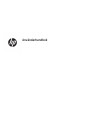 1
1
-
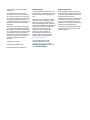 2
2
-
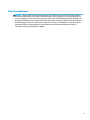 3
3
-
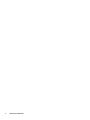 4
4
-
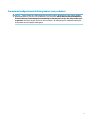 5
5
-
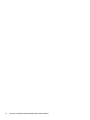 6
6
-
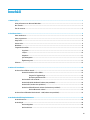 7
7
-
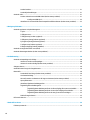 8
8
-
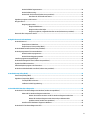 9
9
-
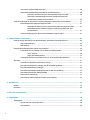 10
10
-
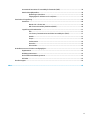 11
11
-
 12
12
-
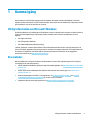 13
13
-
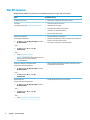 14
14
-
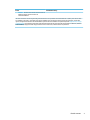 15
15
-
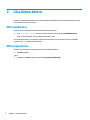 16
16
-
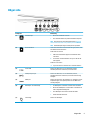 17
17
-
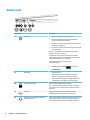 18
18
-
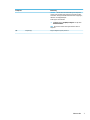 19
19
-
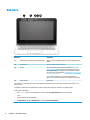 20
20
-
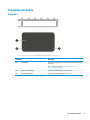 21
21
-
 22
22
-
 23
23
-
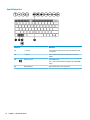 24
24
-
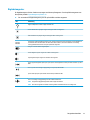 25
25
-
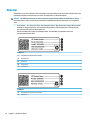 26
26
-
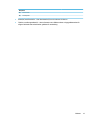 27
27
-
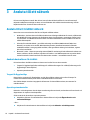 28
28
-
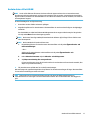 29
29
-
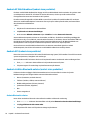 30
30
-
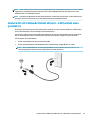 31
31
-
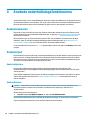 32
32
-
 33
33
-
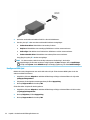 34
34
-
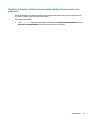 35
35
-
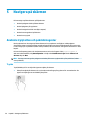 36
36
-
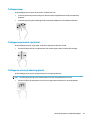 37
37
-
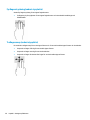 38
38
-
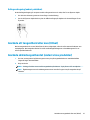 39
39
-
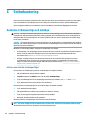 40
40
-
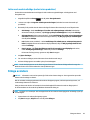 41
41
-
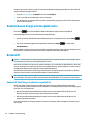 42
42
-
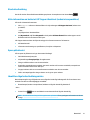 43
43
-
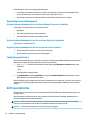 44
44
-
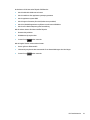 45
45
-
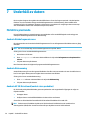 46
46
-
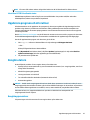 47
47
-
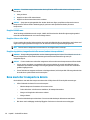 48
48
-
 49
49
-
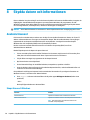 50
50
-
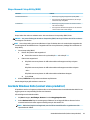 51
51
-
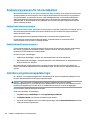 52
52
-
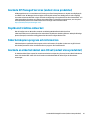 53
53
-
 54
54
-
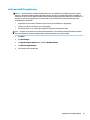 55
55
-
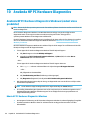 56
56
-
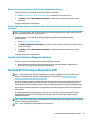 57
57
-
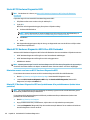 58
58
-
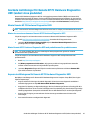 59
59
-
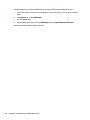 60
60
-
 61
61
-
 62
62
-
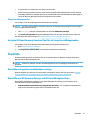 63
63
-
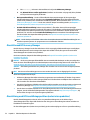 64
64
-
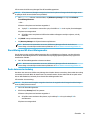 65
65
-
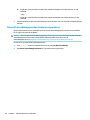 66
66
-
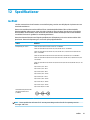 67
67
-
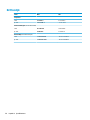 68
68
-
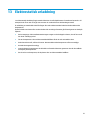 69
69
-
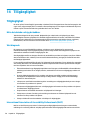 70
70
-
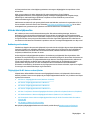 71
71
-
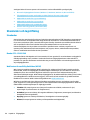 72
72
-
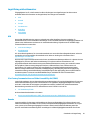 73
73
-
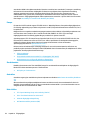 74
74
-
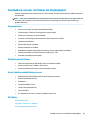 75
75
-
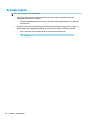 76
76
-
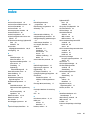 77
77
-
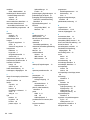 78
78
-
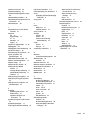 79
79
HP 11-ab000 x360 Convertible PC Användarmanual
- Typ
- Användarmanual